10 parasta pikanäppäintä Windows 10:ssä ja niiden käyttö

Tutustu Windows 10:n 10 suosituimpaan pikanäppäimeen ja siihen, miten voit hyödyntää niitä tehokkaasti töissä, koulussa ja muissa asioissa.
Windows 11:n odotetaan ilmestyvän tämän vuoden loppuun mennessä, emmekä voi pysyä rauhallisena! Tuleva suuri päivitys kietoo Windowsin kokonaan uuteen avatarin, joka tuo sinut lähelle asioita, joista pidät. Se tarjoaa sinulle tuoreen näkökulman ja työtilan, jonka avulla voit suorittaa tehtäväsi luovasti.
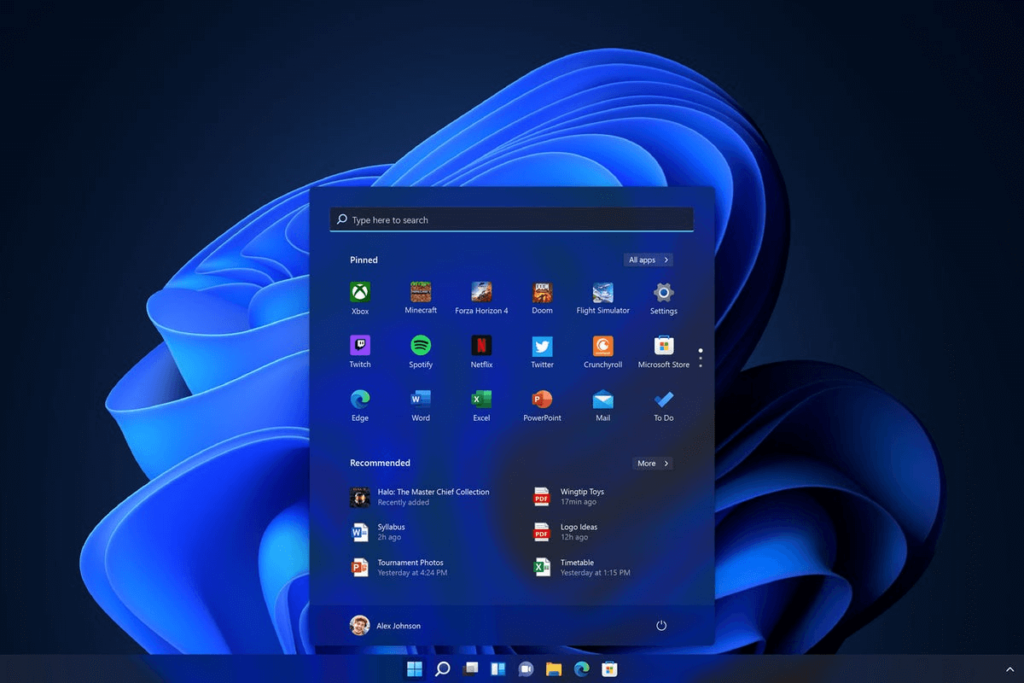
Mietitkö, kuinka pääset käynnistyskansioon Windows 11:ssä? No, olet tullut oikeaan paikkaan! Niille teistä, jotka eivät ole tietoisia, Windowsin käynnistyskansio sisältää luettelon sovelluksista, jotka on käynnistettävä joka kerta, kun kirjaudut sisään tietokoneellesi. Windowsin aiemmat versiot, mukaan lukien Windows 7, tarjosivat suoran pääsyn Käynnistys-kansioon valitsemalla Valikko> Käynnistys. Windows 10:n käynnistyskansio on kuitenkin piilotettu syvälle ohjainkansioiden sisään. Tästä syystä Startup-kansion käyttäminen Windows 10:ssä tai uudemmassa ei ole niin helppoa kuin luulet.
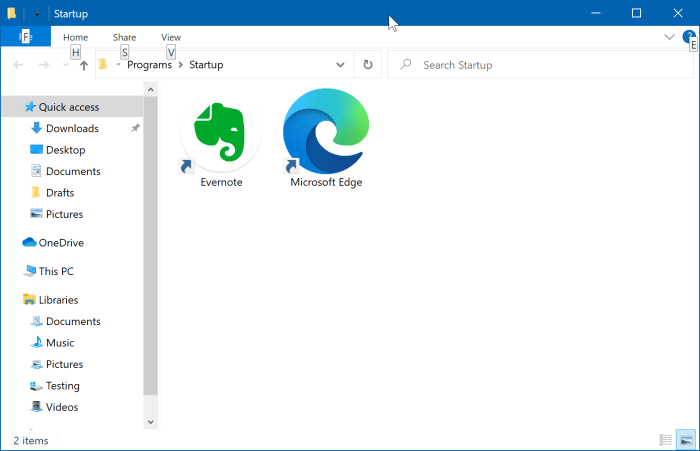
Älä huoli, me hoidamme sinut. Tässä viestissä olemme listanneet useita tapoja, joiden avulla voit käyttää käynnistyskansiota Windows 11:ssä.
Lue myös: Käynnistysohjelmien hallinta Windows 10:ssä useissa tietokoneissa etäkäytöllä?
Käynnistyskansion käyttäminen Windows 11:ssä
Sisällysluettelo
Shell Commandin kautta
Noudata näitä nopeita ohjeita päästäksesi käynnistyskansioon Windows 11:ssä.
Avaa Suorita-valintaikkuna painamalla Windows + R -näppäinyhdistelmää. Kirjoita tekstiruutuun "Shell:startup" ja paina Enter.
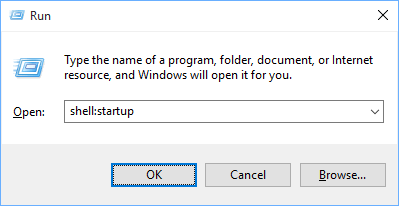
Sinut uudelleenohjataan nyt automaattisesti Windowsin käynnistyskansioon. Napsauta hiiren kakkospainikkeella mitä tahansa tyhjää kohtaa, valitse "Uusi" ja napauta sitten "Pikakuvake" luodaksesi uuden pikakuvakkeen.
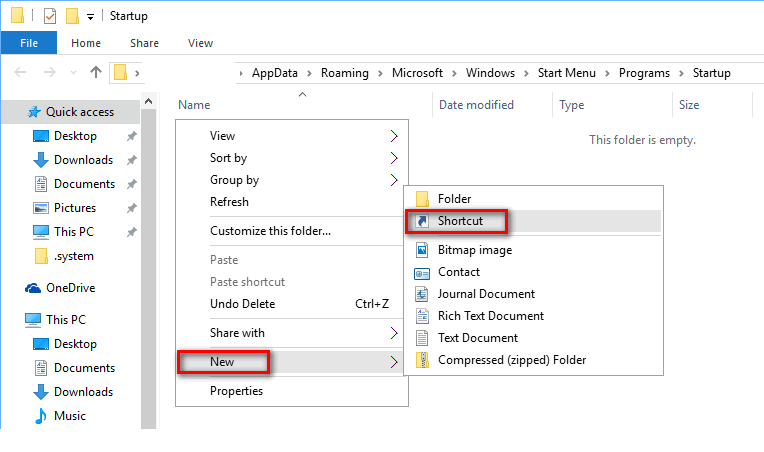
Kopioi kansion tarkka sijainti ja liitä se "Luo pikakuvake" -ikkunaan. Jatka napauttamalla Seuraava.
Anna pikakuvakkeen nimi. Paina "Valmis" -painiketta, kun olet valmis.
Näet nyt uuden pikakuvakkeen Windowsin käynnistyskansiossa.
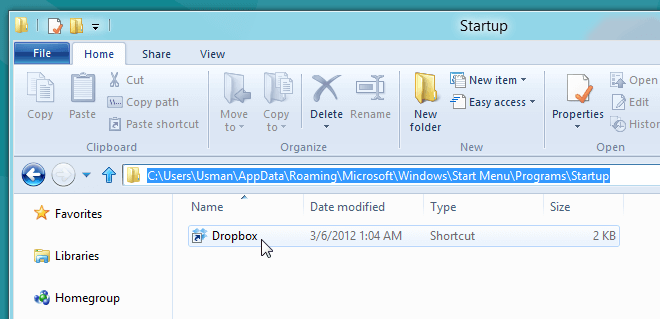
Tästä syystä nyt Käynnistys-kansioon lisäämäsi sovellus ei käynnisty automaattisesti käynnistyksen yhteydessä aina, kun käynnistät laitteen uudelleen.
File Explorerin kautta
Toinen tapa päästä käynnistyskansioon Windows 11:ssä on selata File Exploreria. Jos haluat avata käynnistyskansion File Explorerin avulla, sinun on tehtävä seuraava.
Käynnistä Käynnistä-valikon hakukenttä, kirjoita "File Explorer" ja paina Enter.
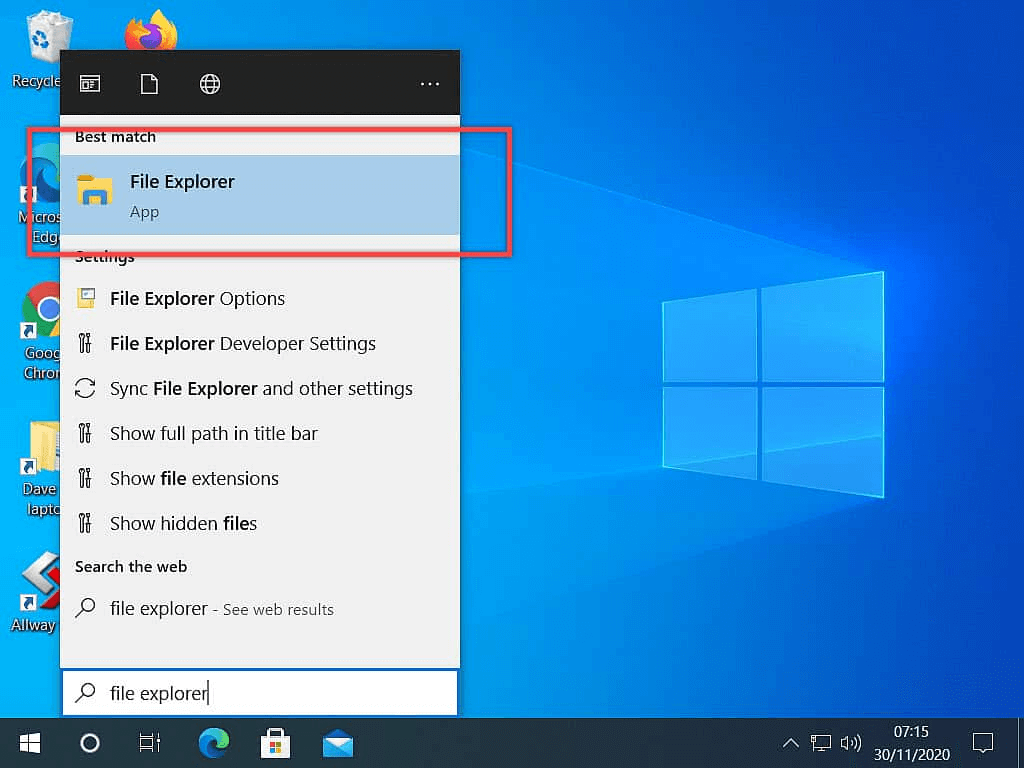
Napauta File Explorer -ikkunan vasemmassa valikkoruudussa olevaa "Tämä tietokone" -vaihtoehtoa.
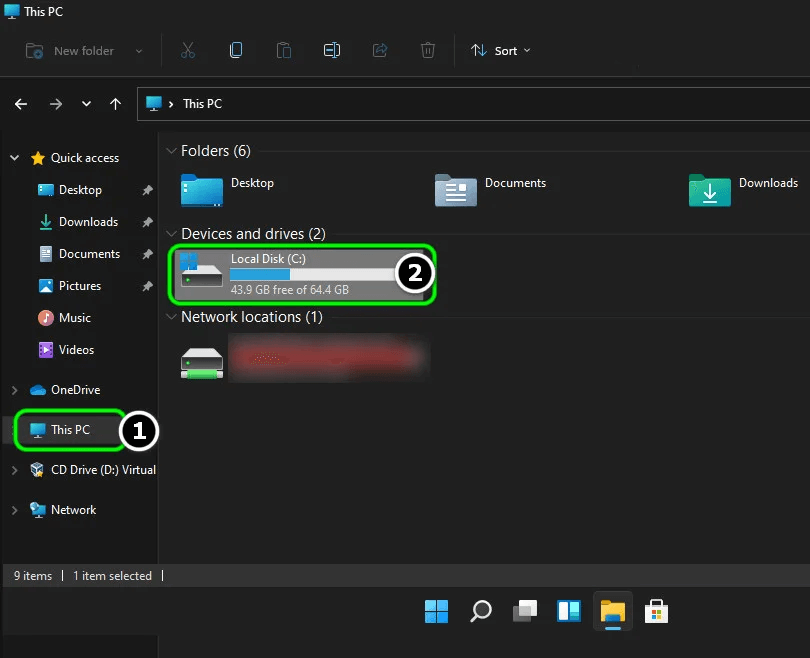
Valitse C:-asema tai ensisijainen järjestelmäasema, johon Windows-käyttöjärjestelmä on tallennettu laitteellesi.
Napauta "Käyttäjät". Täällä näet kaksi ensisijaista tiliä, joista toinen on "Julkinen" ja toinen kansio käyttäjänimelläsi. Napauta kansiota käyttäjänimelläsi.
Vedä "Näytä" -valikko ja napauta "Näytä piilotetut kohteet" -vaihtoehtoa.
Valitse "App Data" -kansio File Explorer -ikkunassa.
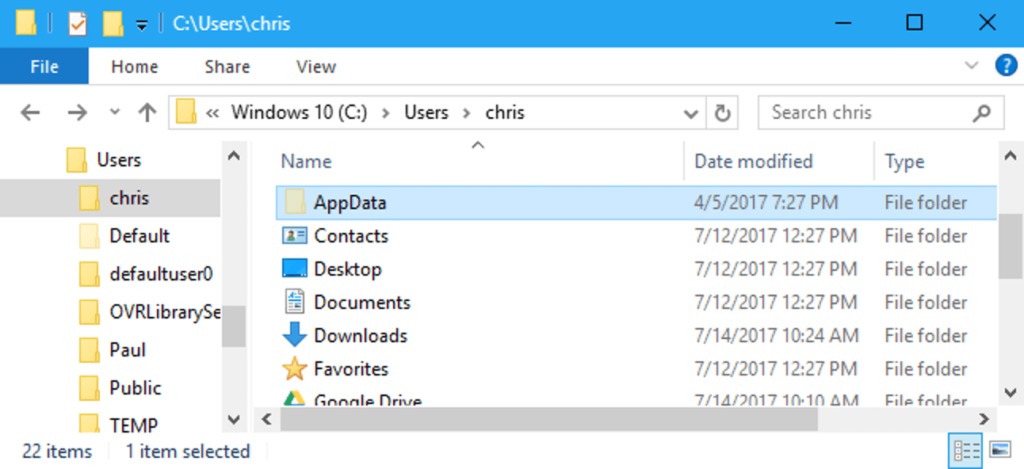
Napauta "Roaming".
Valitse "Microsoft" ja kaksoisnapauta sitten "Windows"-kansiota.
Napauta "Käynnistä-valikkoa" ja valitse sitten "Ohjelmat".
Ja kyllä, lopuksi näet käynnistyskansion näytöllä. Kaksoisnapauta sitä päästäksesi käynnistyskansioon Windows 11:ssä.
Lue myös: Käynnistysohjelmien poistaminen macOS Catalinasta
Run Command -komennon kautta
Voit myös käyttää Suorita-valintaikkunaa avataksesi käynnistyskansion Windows 11:ssä. Noudata näitä nopeita ohjeita:
Avaa Suorita-valintaikkuna painamalla Windows + R -näppäinyhdistelmää.
Kirjoita seuraava sijainti tekstikenttään ja paina Enter.

%appdata%\Microsoft\Windows\Start Menu\Programs\Startup
Heti kun painat Enter-näppäintä, sinut ohjataan Windowsin käynnistyskansioon.
Lue myös: Kuinka tunnistaa, mikä käynnistyskohde on turvallista poistaa käytöstä Windows 10:ssä?
Pikakuvakkeen lisääminen/poistaminen käynnistyskansiossa
Kun olet saapunut Käynnistys-kansion sijaintiin, tässä on nopea tapa lisätä/poistaa suosikkisovellustesi pikakuvakkeita.
Napsauta hiiren kakkospainikkeella mitä tahansa Windowsin käynnistyskansion tyhjää kohtaa ja valitse sitten Uusi> Pikakuvake.
Paina "Selaa" -painiketta ja määritä sitten sen sovelluksen sijainti, jonka pikakuvake sinun on luotava Käynnistys-kansiossa. Jatka napauttamalla "Seuraava".
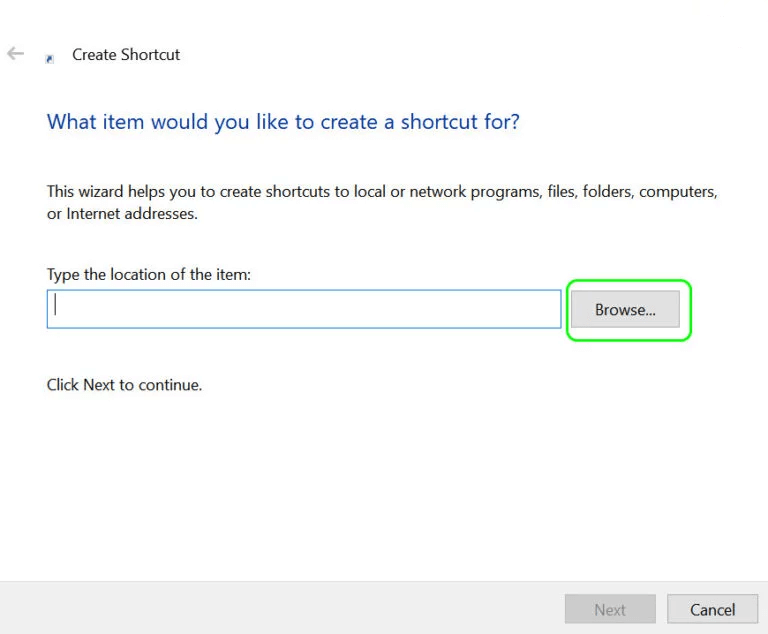
Kirjoita pikakuvakkeen nimi ja napauta sitten Valmis.
Ja siinä se!
Jos haluat poistaa sovelluksen käynnistyskansiosta, napsauta hiiren kakkospainikkeella sovelluksen kuvaketta ja valitse sitten "Poista" poistaaksesi pikakuvakkeen.
Johtopäätös
Tässä oli muutamia tapoja, joilla voit käyttää käynnistyskansiota Windows 11:ssä. Toivomme, että yllä luetellut menetelmät auttavat sinua pääsemään käynnistyskansioon, kun olet päivittänyt laitteesi Windows 11:een. Jos sinulla on muita kyselyitä tai apua, ota rohkeasti yhteyttä laita ajatuksesi kommenttikenttään!
Tutustu Windows 10:n 10 suosituimpaan pikanäppäimeen ja siihen, miten voit hyödyntää niitä tehokkaasti töissä, koulussa ja muissa asioissa.
Opas BitLockerin käyttöön, Windows 10:n tehokkaaseen salausominaisuuteen. Ota BitLocker käyttöön ja suojaa tiedostosi helposti.
Opas Microsoft Edge -selaushistorian tarkastelemiseen ja poistamiseen Windows 10:ssä. Saat hyödyllisiä vinkkejä ja ohjeita.
Katso, kuinka voit pitää salasanasi Microsoft Edgessä hallinnassa ja estää selainta tallentamasta tulevia salasanoja.
Kuinka eristää tekstin muotoilua Discordissa? Tässä on opas, joka kertoo, kuinka Discord-teksti värjätään, lihavoidaan, kursivoitu ja yliviivataan.
Tässä viestissä käsittelemme yksityiskohtaisen oppaan, joka auttaa sinua selvittämään "Mikä tietokone minulla on?" ja niiden tärkeimmät tekniset tiedot sekä mallin nimen.
Palauta viimeinen istunto helposti Microsoft Edgessä, Google Chromessa, Mozilla Firefoxissa ja Internet Explorerissa. Tämä temppu on kätevä, kun suljet vahingossa minkä tahansa välilehden selaimessa.
Jos haluat saada Boogie Down Emoten Fortnitessa ilmaiseksi, sinun on otettava käyttöön ylimääräinen suojakerros, eli 2F-todennus. Lue tämä saadaksesi tietää, miten se tehdään!
Windows 10 tarjoaa useita mukautusvaihtoehtoja hiirelle, joten voit joustaa, miten kohdistin toimii. Tässä oppaassa opastamme sinut läpi käytettävissä olevat asetukset ja niiden vaikutuksen.
Saatko "Toiminto estetty Instagramissa" -virheen? Katso tämä vaihe vaiheelta opas poistaaksesi tämän toiminnon, joka on estetty Instagramissa muutamalla yksinkertaisella temppulla!







